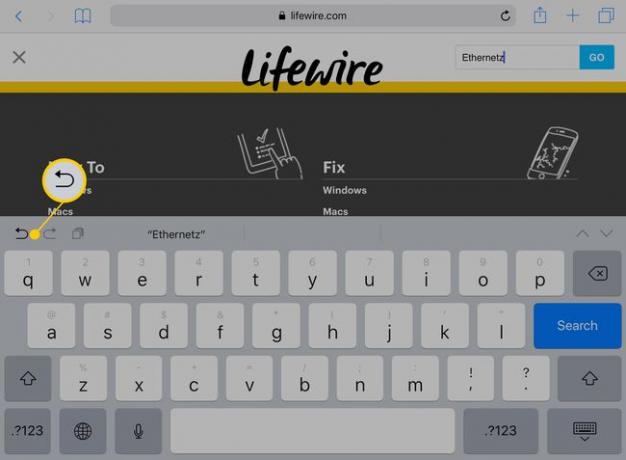Cum să utilizați trackpad-ul virtual pe iPad
Mutarea cursorului de pe ecran al iPad-ului poate fi un proces dificil, dar iOS 9 trackpad-ul virtual face gestionarea textului pe iPad mult mai ușor. Aceasta este una dintre cele mai multe funcții avansate ale iOS despre care majoritatea oamenilor nici nu știu că există.
Aceste instrucțiuni se aplică dispozitivelor care rulează iOS 9 sau o versiune ulterioară.
Cum functioneazã?
Pentru a utiliza trackpad-ul virtual, puneți două degete pe ecran sau apăsați lung pe tasta spațiu. Când tastele de pe tastatură devin goale, trackpad-ul este activ.
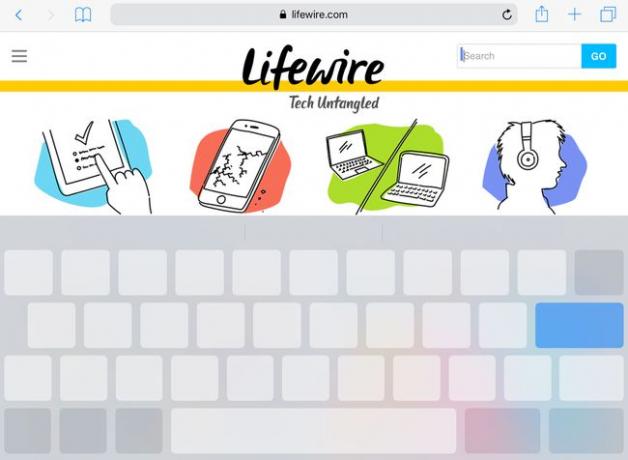
Pentru a muta cursorul, lăsați degetele pe ecran și mișcați-le exact așa cum ați face pe un trackpad normal. Cursorul vă urmărește mișcarea. Când trackpad-ul virtual este pornit, vă puteți deplasa oriunde pe afișaj și va acționa ca un trackpad gigant.
De asemenea, puteți derula prin text mutând cursorul în partea de sus sau în partea de jos a ecranului. Pe măsură ce vă mișcați degetele în acea direcție, textul derulează cu dvs.
Cum se selectează text folosind trackpad-ul
De asemenea, puteți selecta text folosind trackpad. Iată cum:
Începeți cu trackpad-ul oprit.
-
Pune două degete pe ecranul iPad-ului.
Nu puteți utiliza selectarea textului dacă porniți trackpad-ul cu o apăsare lungă pe tasta spațiu.
Când trackpad-ul se pornește, țineți degetele acolo unde sunt pentru câteva secunde.
-
Cursorul se schimbă în modul de selecție, care adaugă cercuri în partea de sus și de jos a cursorului.

Trageți degetele pe ecran pentru a selecta text. Puteți face acest lucru numai în paginile și în aplicațiile în care textul poate fi editat.
Funcționează trackpad-ul în aplicații terță parte?
În timp ce trackpad-ul virtual ar trebui să funcționeze în majoritatea aplicațiilor care vă permit să scrieți text, nu toate aplicațiile acceptă funcționalitatea. Unele programe terță parte care nu folosesc trackpad-ul acum îl pot include într-o versiune viitoare. Și, dacă aplicația nu acceptă editarea textului - cum ar fi un browser web care vizualizează o pagină web standard - trackpad-ul poate să nu funcționeze.
Nu uitați butonul Anulare
Apple a adăugat câteva butoane specifice aplicației la tastatura de pe ecran. În majoritatea aplicațiilor care vă permit să editați text, există un buton de anulare în partea stângă a sugestiilor de corectare automată. Acest buton este specific anumitor aplicații, așa că nu va fi întotdeauna acolo. Dar dacă faceți o greșeală la selectarea, copierea sau lipirea textului, atingeți Anulați sau scuturați iPad-ul pentru a-l recupera.